w10 打印机找不到维护怎么办 win10打印机维护选项不见了的解决方法
更新时间:2021-01-31 09:26:00作者:fang
打印机已经成为了人们工作和生活中经常会用到的工具,其中我们在使用时可以通过打印机维护功能,延长打印机的使用寿命,并确保打印效果。可是有使用w10电脑的网友在近日的操作中,却遇到了打印机找不到维护的情况,对此我们该怎么办呢?别急,今天本文就来为大家分享关于win10打印机维护选项不见了的解决方法。
推荐下载:win10极限精简版64位
解决方法如下:
1、在电脑桌面的左下角搜索框内搜索“控制面板”,点击打开。
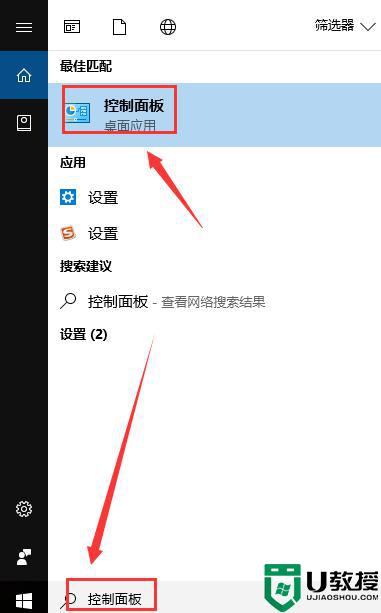
2、打印阅览时“打印机属性”、“内首选项”点不开容。
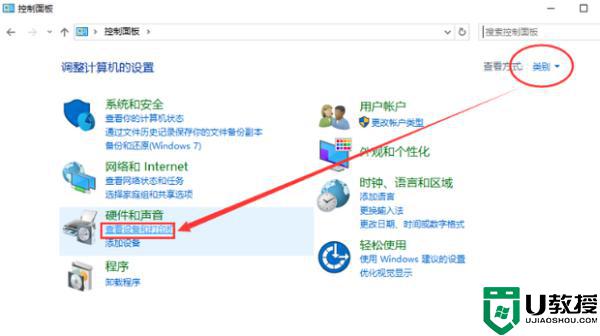
3、然后找到出问题的打印机,如图是该打印机,鼠标落定打印机驱动图标右键“打印机属性”。
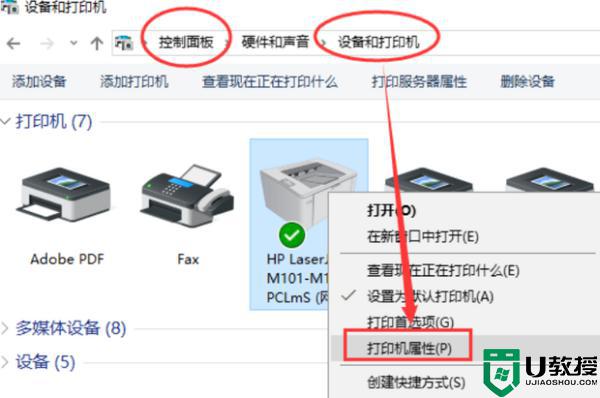
4、再然后选择“高级”,(如图)选择驱动程序,选择好驱动程序之后,记得一定要按“确定”再退出。如果这里没有可以选择的驱动,可以尝试右边“新驱动程序”可以手动添加已经从打印机官网上下载的驱动。然后再回到控制面板这里选择驱动程序。

5、如果有现成的驱动可供选择,那么直接刚刚上一步图片上操作添加后。等新的驱动更新(如图)黑色在旋转等待中,完成即可。
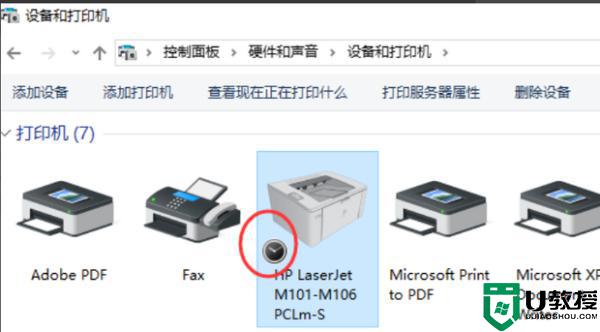
6、最后,再打开word、图片、PDF看看,就不会再打不开,提示“C:Windowssplwow64.exe
能地址 0x7bfd9e08 造成了一个保护错误。(例外码 0xe06d7363)某些或全部属性页无法正常显示。”
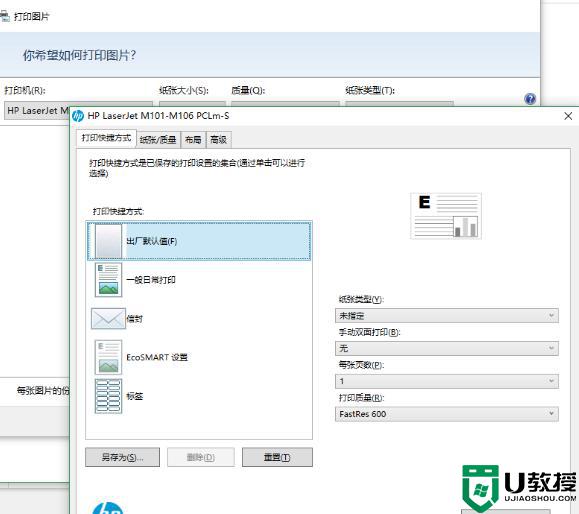
以上就是关于win10打印机维护选项不见了的解决方法啦,有出现相同情况的可以参考上面的方法来处理哦。
- 上一篇: win10笔记本截图快捷键用不了怎么修复
- 下一篇: win10访问局域网电脑需要用户名和密码设置方法
w10 打印机找不到维护怎么办 win10打印机维护选项不见了的解决方法相关教程
- w10打印机清理在哪里打开维护 w10打印机清理维护如何打开
- w10打印机清洗找不到维护怎么找回
- win10找不到打印机怎么办 win10搜索不到打印机如何解决
- w10查找不到共享打印机怎么办 w10搜索不到共享打印机解决方法
- win10搜索不到京瓷打印机 win10京瓷打印机找不到处理方法
- win10系统搜索不到共享打印机连不上共享打印机解决方法
- win10笔记本电脑连接打印机搜索不到打印机的解决方法
- w10打印机不能使用怎么办 w10打印机无法使用修复方法
- win10搜索不到打印机设备怎么办 win10找不到打印机设备处理方法
- w10电脑打印机驱动在哪里 w10电脑打印机驱动怎么找到
- Win11如何替换dll文件 Win11替换dll文件的方法 系统之家
- Win10系统播放器无法正常运行怎么办 系统之家
- 李斌 蔚来手机进展顺利 一年内要换手机的用户可以等等 系统之家
- 数据显示特斯拉Cybertruck电动皮卡已预订超过160万辆 系统之家
- 小米智能生态新品预热 包括小米首款高性能桌面生产力产品 系统之家
- 微软建议索尼让第一方游戏首发加入 PS Plus 订阅库 从而与 XGP 竞争 系统之家
热门推荐
win10系统教程推荐
- 1 window10投屏步骤 windows10电脑如何投屏
- 2 Win10声音调节不了为什么 Win10无法调节声音的解决方案
- 3 怎样取消win10电脑开机密码 win10取消开机密码的方法步骤
- 4 win10关闭通知弹窗设置方法 win10怎么关闭弹窗通知
- 5 重装win10系统usb失灵怎么办 win10系统重装后usb失灵修复方法
- 6 win10免驱无线网卡无法识别怎么办 win10无法识别无线网卡免驱版处理方法
- 7 修复win10系统蓝屏提示system service exception错误方法
- 8 win10未分配磁盘合并设置方法 win10怎么把两个未分配磁盘合并
- 9 如何提高cf的fps值win10 win10 cf的fps低怎么办
- 10 win10锁屏不显示时间怎么办 win10锁屏没有显示时间处理方法

